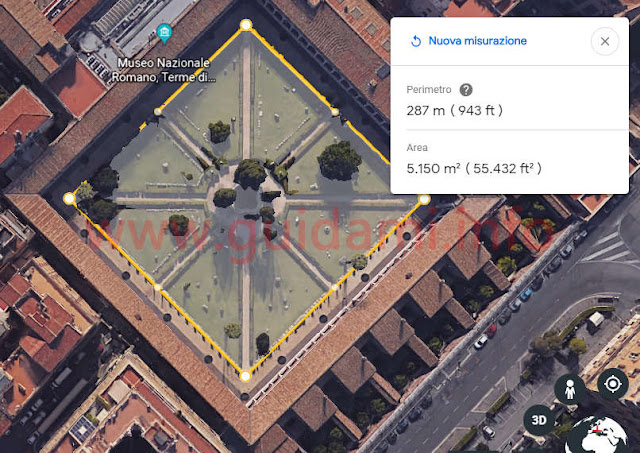Google Earth per Chrome, Android e iOS guadagna lo strumento Misura distanza con il quale ricavare in tempo reale il perimetro, l’area e la distanza della selezione di punti tracciati su mappa
Google Earth in queste ore ha guadagnato una nuova funzione che permette di misurare la distanza, il perimetro e l’area in modo semplice, istantaneo e intelligente.
Se fare ciò è già da tempo possibile con Google Maps, Google Earth invece mancava di questa caratteristica che sicuramente tornerà utile ai tanti utenti che fanno uso di questa applicazione.
Più nello specifico la funzione in questione si chiama “Misura distanza” e da poche ore ha debuttato sulla versione webapp Google Earth per Chrome e sull’applicazione Android, mentre nei prossimi giorni verrà implementata anche sulla versione per dispositivi Apple iOS.
Prendendo come esempio Google Earth per Chrome, lo strumento “Misura distanza” lo si trova nella barra degli strumenti posta verticalmente a sinistra della schermata (è quello con l’icona del righello).
Per attivarlo si deve cliccare tale pulsante, dopodiché, come da indicazione del fumetto sopra il cursore del mouse, si dovrà fare un clic sinistro per selezionare il punto di partenza della misurazione e allo stesso modo proseguire con la selezione degli altri punti necessari a coprire il tragitto, l’area, la zona di proprio interesse.
Come nell’esempio sopra in figura, nel caso in cui durante la selezione dei punti si è tracciato una forma chiusa (ad esempio un rettangolo, quadrato, triangolo ecc), allora nel resoconto dello strumento “Misura distanza” verrà mostrata sia la lunghezza del “Perimetro” che quella della corrispondente “Area“; se invece si è tracciato una forma aperta (ad esempio una linea retta) verrà visualizzata esclusivamente la “Distanza” tra i punti selezionati.
Il tutto in tempo reale mentre si stanno selezionando i punti, e in modo istantaneo non appena si è indicato l’ultimo punto.
Su Android il funzionamento è pressapoco lo stesso. In questo caso lo strumento si richiama da Menu > Misura, quindi si deve posizionare il punto di partenza della misurazione e applicarlo toccando il pulsante “Aggiungi punto“; ripetere lo stesso procedimento per selezionare gli altri punti.
Anche in questo caso a selezione punti conclusa, la misurazione a seconda di quanto si è tracciato visualizzerà la distanza oppure il perimetro e l’area.